Rumah >tutorial komputer >pelayar >Bagaimana untuk menukar laluan muat turun lalai dalam Firefox Bagaimana untuk menukar laluan muat turun lalai dalam Firefox
Bagaimana untuk menukar laluan muat turun lalai dalam Firefox Bagaimana untuk menukar laluan muat turun lalai dalam Firefox
- WBOYWBOYWBOYWBOYWBOYWBOYWBOYWBOYWBOYWBOYWBOYWBOYWBke hadapan
- 2024-05-09 11:19:451215semak imbas
Apakah yang perlu saya lakukan jika Firefox tidak dapat mengemas kini secara automatik? Firefox sering gagal untuk mengemas kini secara automatik dan sering memerlukan kemas kini manual, yang sangat menyusahkan. Editor PHP Banana akan memperkenalkan kepada anda cara menukar laluan muat turun lalai pelayar Firefox untuk menyelesaikan masalah bahawa laluan lalai pelayar Firefox tidak dapat dikawal semasa memuat turun fail. Sila lihat teks untuk butiran lanjut.
1 Buka Firefox, klik ikon [tiga garisan mendatar] di penjuru kanan sebelah atas, dan pilih [Tetapan] dalam bar menu lungsur, seperti yang ditunjukkan dalam gambar di bawah.
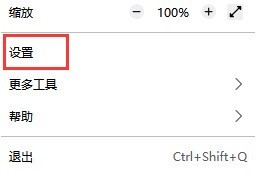
2. Pilih [Umum] pada halaman tetapan, tatal ke bawah dan cari [Fail dan Aplikasi], seperti yang ditunjukkan dalam gambar di bawah.
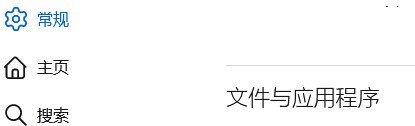
3 Di bawah bar pilihan muat turun, klik [Semak imbas] di belakang kotak pilihan simpan fail, seperti yang ditunjukkan dalam gambar di bawah.
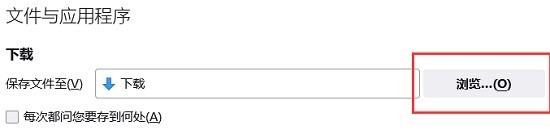
4 Dalam kotak dialog pop timbul, pilih lokasi direktori muat turun yang anda mahu tukar, seperti yang ditunjukkan dalam rajah di bawah.
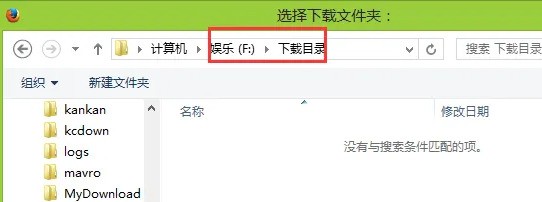
5 Selepas pemilihan selesai, pilih "Sentiasa tanya anda tempat menyimpan fail", supaya anda boleh menukar laluan muat turun lalai dan membuat pilihan setiap kali anda memuat turun fail, seperti yang ditunjukkan dalam rajah di bawah.
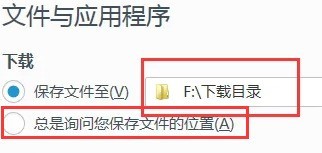
Atas ialah kandungan terperinci Bagaimana untuk menukar laluan muat turun lalai dalam Firefox Bagaimana untuk menukar laluan muat turun lalai dalam Firefox. Untuk maklumat lanjut, sila ikut artikel berkaitan lain di laman web China PHP!
Artikel berkaitan
Lihat lagi- Bagaimana untuk mematikan JavaScript dalam Firefox
- Bagaimana untuk menyemak nombor versi Firefox
- Cara Menyembunyikan Laman Web Yang Sering Digunakan Menggunakan Firefox
- Cara memasang pemalam Greasemonkey Script pada Firefox
- Bagaimana untuk mengambil tangkapan skrin dalam pelayar Firefox dengan satu klik

